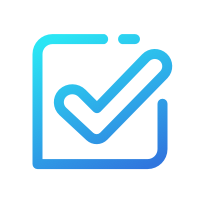
任务分派
通过微信向员工分派工作任务并界定紧急程度、可对任务审批、评分,在线指导交流等。移动办公协作,分分钟提高执行效率。
一、后台设置
1.1 任务类型管理
1)创建任务类型
任务需依附于任务类型。用户能够创建多个任务类型,可供在应用端页面新建任务时,选择所属的任务类型。在任务类型中,可以设置类型名称、任务模板、默认人员等。
2) 基础设置
可自定义设置该任务类型的名称;列表序号,表示为应用端选择类型时的排序号。

3) 模板设置
模板设置,能够帮助用户快速创建同类型的任务,高效发起任务;支持设置任务标题及内容模板,配置了高级设置项,可以选择创建人、创建人岗位、创建人部门等。

4)人员设置
人员设置,可以选择任务类型下的默认负责人、默认相关人,解决在大部分新建任务场景下重复操作选人的场景。

5)更多设置
更多设置项中,支持设置该类型下的任务推送权限,更好地自定义消息推送人员;可以设置任务类型的启用状态。

6)管理任务类型
在任务类型列表页面,能够查看全部已创建的任务类型;支持删除、编辑、禁用、启用等操作。

1.2 任务时间设置
任务时间设置,支持设置任务创建时的默认时间,配置两种任务时间模式。调用工作时间模式,将任务时间默认为公司的上下班工作时间,能够完美契合公司的上下班时间;自定义设置模式,支持自定义设置任务的开始及截止时间。

1.3 子任务功能设置
子任务,是杏盛注册任务应用的一大功能点。子任务可以依附某个任务下,支持在任务中创建多个子任务,更好的拆分布置任务。在子任务功能设置中,可以控制子任务的启用权限,支持设置任务角色的子任务发起权限。

1.4 任务发布权限设置
任务发布权限设置,支持控制应用端的发布任务人员权限。

1.5 其他设置项
更多开关控制项,能够能灵活地控制任务的情况。任务重复提醒功能,开启后能够在应用端设置任务重复提醒功能;评分设置,支持在任务完成后对任务进行评分;任务地点功能,开启后能在任务中添加地点详情。

1.6 搜索/打印/删除/导出导入
1) 搜索任务能力
A. 快速搜索任务
在搜索框输入任务标题的关键字即可搜索到相关的任务。

B. 高级搜索任务
点击右边的高级搜索,可根据任务类型、创建时间、内容等查询到相关的任务。

2)查看及存档打印任务
选择相关的任务,鼠标移到右边的【操作】,点击「查看详情」即可查看到该任务的明细情况,点击「打印」即可在电脑上打印。

3)删除任务
点击「删除」即可删除该任务;点击多条数据,可删除多条任务。

4) 导出任务数据
高级搜索,按照需求筛选出相关的任务(必须选择创建时间),点击「导出」可导出所有任务,导出的数据需要到【内容管理】-【导出报表管理】下载。

5)批量导入任务数据
点击【导入按钮】,再点击下载【任务导入模板】;将已编辑好任务数据的表格文件添加成功,点击【批量导入】,即可导入成功。已导入成功的任务数据,将即时自动创建任务,可在应用端的任务列表中查看。

二、应用端操作
2.1 新建任务
进入杏盛注册任务应用页面,点击“+”号,进入新建任务页面,填写相关任务信息后点击「立即提交」即可完成任务发布,也可点击「保存为草稿」,便于对任务再次编辑(任务发布后,任务负责人、相关人即可在手机收到任务提醒)
1)基础信息填写
基础信息填写包含:任务类型、标题、内容、负责人、开始/截止时间。

2)高级任务设置项
高级任务设置项中包含6大设置模块:相关人、任务地点、进度反馈、提醒、子任务、图片、附件;支持自定义添加所需任务信息,更加灵活创建任务。

3)任务地点模块设置
支持新建、删除、记录任务地点;点击【新建地点】即可创建,在【管理】中可进行删除操作,同时记录任务地点经纬度。

4) 进度反馈方式模块设置
进度反馈方式,是用于衡量任务完成的进度汇报的形式。目前提供了3大反馈方式:按完成状态(默认方式)、按百分比、按工时。点击【进度反馈】模块,选择一个反馈方式即可。

按完成状态——点击选择【按完成状态】,完成进度表现为:【已完成】、【进行中】。

按百分比——点击选择【按百分比】,完成进度表现为:百分之几,如30%。

按工时——点击选择【按工时】,完成进度表现为:实际工时/预计工时,如工时2/10;支持自定义设置任务完成的预计工时。

5)任务提醒模块设置
点击【提醒模块】,完成提醒设置后点击【确认】即可。支持自定义任务提醒,开始前提醒、截止前提醒、新评论提醒、更新进度提醒等;单个任务还支持重复提醒设置,直达任务完成为止。

6)子任务模块设置
点击【子任务】,即可进入添加子任务页面,完成子任务信息填写点击【确认】。新增子任务信息包括标题、内容、负责人、执行人、时间、优先级、图片附件等。

7)监督及执行任务——任务详情
任务发布完成后,点击任务列表即可进入任务详情页。在详情页中,可以查看任务进度情况、负责人完成状态及进度、子任务完成状态及进度。

8)查看负责人进度详情
点击对应负责人区域,即可显示该负责人的任务完成状态明细;支持催办该负责人。

9)更新任务进度
作为任务负责人,支持更新自己的任务完成情况。点击【更新进度】,设置当前任务完成进度情况,点击【确认】即可,更新后支持设置是否通知发起人。

10)结束任务
点击【结束任务】,选择结束类型,选择评分分数,点击【确认】即可。任务结束后将会通知发起人、负责人、相关人。

11)任务评论模块
点击【评论】,填写评论内容,选择表情、图片、附件等,点击【确认】即可评论该条任务;任务评论支持通知发起人。

12) 任务详情打印
在任务详情中点击【打印】即可打印,目前只支持pc端,手机端不支持。

2.2 工作台
工作台支持设置4个常用类型,点击常用类型可快速创建任务;数据统计我负责的、我发起的任务,支持及时查看进行中和已超期任务,快速了解当前任务概况。
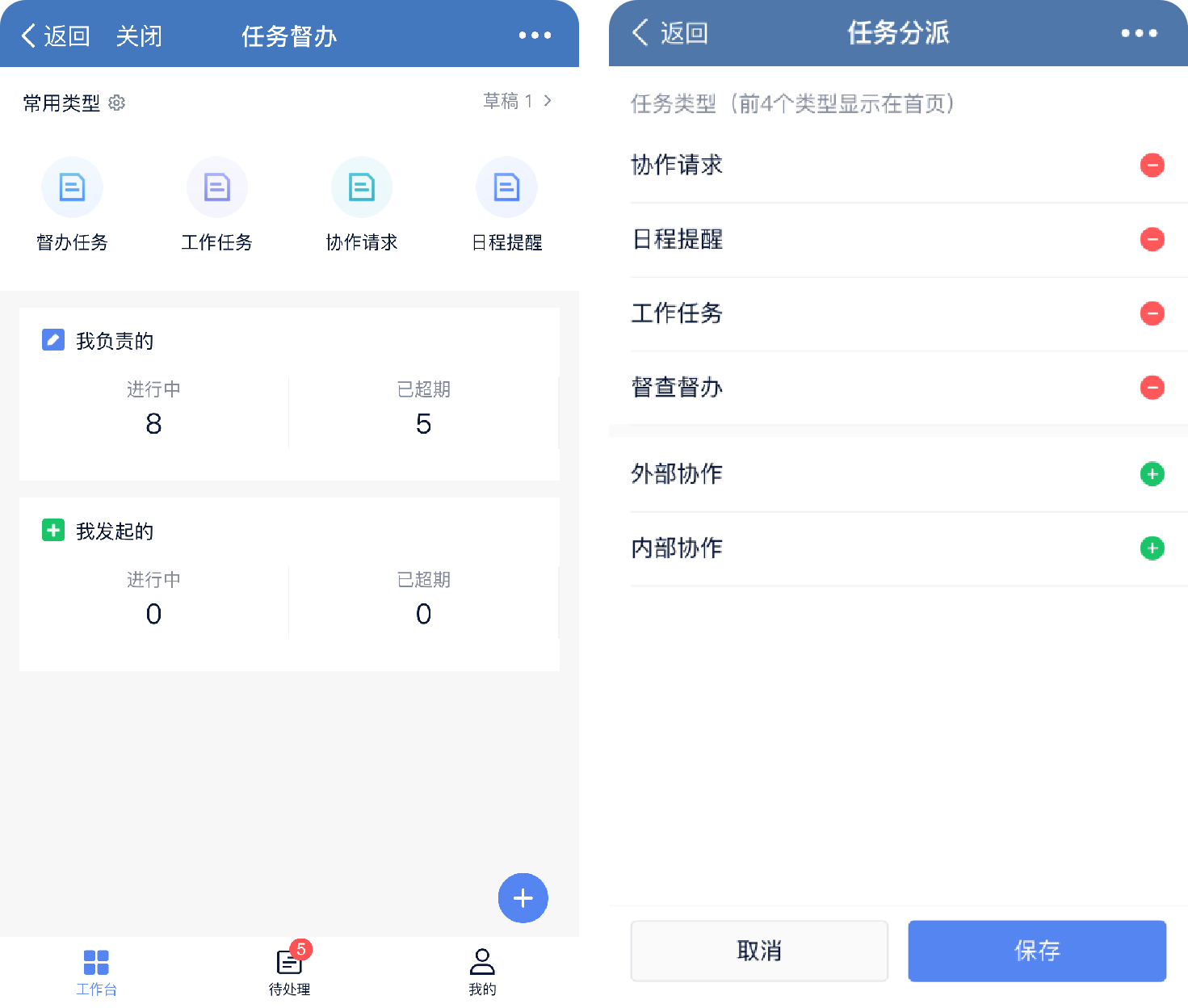
2.3 待处理任务
点击【待处理】,即可进入待办任务页面;支持显示草稿通知、待跟进任务等。
2.3 我的任务
点击【我的】,即可进入我的任务列表:我发起的、我负责的、我相关的。支持显示【未阅任务】、【已阅任务】、【待办任务】、【逾期任务】、【已关闭任务】等。



